Kadang-kadang, terutama ketika mengambil foto pada ISO tinggi, gambar dapat menjadi "kasar" atau "berisik." Kebisingan adalah tekstur acak yang tidak diinginkan dalam gambar. Dalam film, graininess adalah hasil dari menggunakan film saham yang mengandung lebih besar, lebih sensitif, gumpalan perak: maka penampilan kasar. Dalam kamera digital, kebisingan adalah hasil dari penguatan sinyal: meningkatkan ISO menyebabkan prosesor untuk memperbanyak output dari sensor gambar Anda, mengalikan mendasari kebisingan sinyal elektronik di sensor dan sirkuit kamera dalam proses.
Kebisingan dapat menambah foto, tetapi sering itu sakit dan kami ingin menyingkirkan itu. Adobe Photoshop dilengkapi dengan alat yang disebut'Mengurangi Kebisingan'. Dalam tutorial ini, kita akan melihat filter tertentu dan efektivitasnya. Sangat penting untuk menunjukkan bahwa saya sedang bekerja pada sebuah gambar resolusi tinggi. Jika Anda mengedit gambar yang lebih kecil maka efek slider pada filter akan meningkat. Hanya menyesuaikan sesuai.
1. Pilih Background Anda
Pertama, membuka gambar Anda:

Anda akan melihat contoh saya (Spotto burung hantu bagi mereka yang tertarik) mencakup banyak biji-bijian. Aku telah memilih subjek di mana Anda dapat melihat kedua subjek dan latar belakang jelas untuk membuatnya lebih mudah untuk menunjukkan filter.
Setelah Anda membuka gambar, saya sarankan memilih latar belakang Anda secara terpisah dengan alat laso (menggambar kira-kira sekitar itu) sebagai yang terbaik untuk mengobati latar belakang dan subjek secara terpisah dengan filter ini.

Anda dapat melihat saya telah menyertakan beberapa burung hantu di mana blur terjadi karena kedalaman sempit lapangan seperti yang saya inginkan filter untuk menghilangkan kebisingan dari sini dengan cara yang sama dengan latar belakang.
2. Set Mengurangi Noise Filter Options
Saat ini saya memiliki pilihan seperti ini:
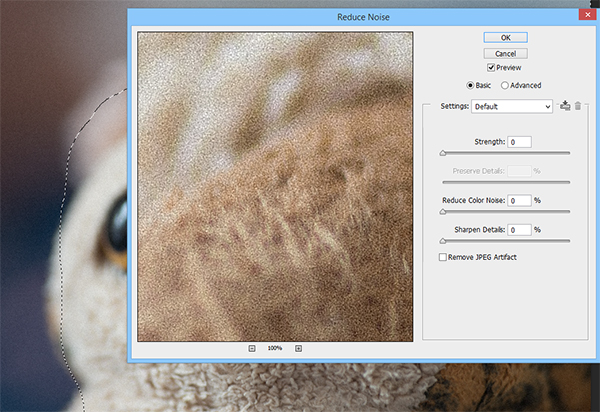
Aku punya mereka siap untuk 0% pada jadi saya singkat bisa melalui setiap opsi dan memberitahu Anda apa yang dilakukannya. Dengan cara itu Anda akan dapat menilai efeknya pada gambar Anda lebih baik, bahkan tanpa jendela pratinjau ke kiri.
- Kekuatan: Ini cukup sederhana, itu adalah jumlah yang kebisingan akan berkurang. Anda akan melihat opsi lanjutan (sebelah dasar) yang memungkinkan Anda untuk memilih untuk mengurangi kebisingan hanya di saluran warna tertentu. Kami akan tetap dengan dasar tutorial ini sekalipun.Anda akan ingin memilih kekuatan yang paling sesuai dengan gambar Anda.Jika ada banyak detail (bangunan atau orang misalnya) maka Anda akan ingin pergi mudah pada ini karena akan mengambil banyak kejelasan. Sebagai latar belakang ini pada dasarnya berwarna blur, aku akan meluncur pilihan ini sampai dengan kekuatan penuh:

Anda dapat melihat hal ini tampak sedikit lebih halus Catatan:. Anda dapat klik dan tahan di dalam kotak preview untuk melihat sebelum / sesudah.
- Pertahankan rincian: Ini datang ke dalam bermain ketika Anda memiliki sesuatu dengan tepi yang Anda ingin menjadi renyah atau rincian yang ingin Anda simpan. Lebih lanjut tentang ini nanti.
- Mengurangi kebisingan warna: ini menghilangkan piksel berwarna yang kadang-kadang dapat terjadi pada foto JPEG, seperti ketika Anda mendapatkan ungu atau hijau fringing. Saya tidak punya masalah dengan gambar ini, jadi saya akan meninggalkan pada 0%.
- Mempertajam Details: Kembali untuk memiliki hal-hal yang Anda inginkan menjaga renyah. Kita akan membahas ini ketika datang untuk mengatasi latar depan kami.
- Hapus JPEG artefak: Lagi tidak masalah di sini tapi ini mengacu pada 'blockiness' yang kadang-kadang Anda dapatkan ketika Anda telah menyimpan sesuatu sebagai JPEG karena kompresi.
3. Pilih foreground Anda
Jadi sekarang kita akan pindah ke latar depan kami. Menggunakan alat laso seperti sebelumnya, kali ini pilih foreground dan meninggalkan latar belakang keluar:

Kekuatan ini masih baik 10 (sepanjang jalan sampai), karena tidak mengambil terlalu banyak detail dari subjek saya dengan ini menjadi gambar hi-res. Ketika saya sampai ke melestarikan rincian penyaring meskipun Anda benar-benar dapat melihat efeknya:

Ini adalah perbandingan pada mata pada 100%. Yang di sebelah kiri adalah memiliki slider ditetapkan pada 0% dan yang di sebelah kanan, 100%. Anda dapat melihat bahwa dengan melestarikan detail, downside adalah bahwa Anda mendapatkan lebih banyak suara; hal Anda mencoba untuk mengurangi!
Jenis yang sama hal yang terjadi dengan rincian mempertajam. Jika saya menggunakan kedua pilihan pada 100%, aku akan berakhir dengan ini:
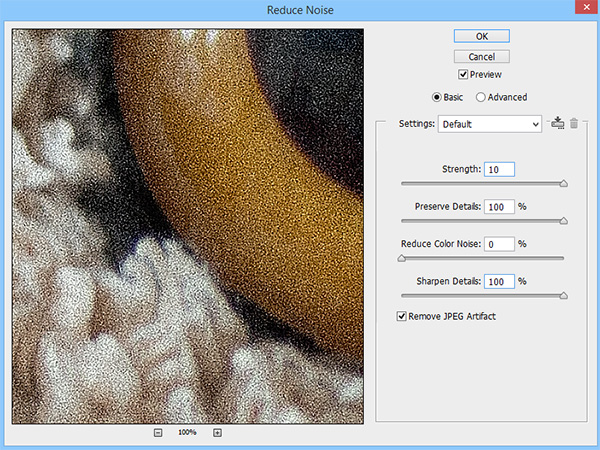
Hal ini terlihat lebih buruk daripada ketika saya mulai! Umumnya untuk alasan ini, saya cenderung untuk tetap persentase yang sangat rendah (jika ada) untukmelestarikan rincian (kurang dari 10% dan ingat itu untuk gambar hi-res) dan meninggalkan mempertajam pada 0%. Jika Anda ingin mempertajam gambar, Photoshop memiliki alat yang lebih baik untuk pekerjaan itu pula, seperti topeng unsharp.
Hasil

Anda dapat melihat dari contoh bahwa suara sedikit kurang jelas pada gambar kanan; tidak banyak tapi cukup untuk membuat perbedaan yang luar biasa bila dilihat secara penuh:

Latar belakang pasti lebih halus dan lebih bersih daripada 'sebelum' gambar kami mulai dengan. Bila menggunakan teknik ini Anda mungkin ingin menjalankan lebih dari sekali pada latar belakang untuk kelancaran keluar lebih lanjut.
Ikhtisar
Filter ini tidak akan pernah menyelamatkan gambar dan itu tidak dirancang untuk melakukan itu. Membuat perubahan foto biasanya berdampak pada sesuatu yang lain, dalam hal ini, kejelasan. Jika Anda menjalankan lebih dari gambar penuh untuk mencoba dan menyingkirkan setiap butir maka Anda akan berakhir dengan gambar yang terlihat buram atau kabur. Digunakan dengan benar dan halus meskipun, ini secara efektif dapat nada bawah kelebihan gandum dan membuat foto lebih menyenangkan. Alat ini juga menawarkan baik trade-off antara efektivitas dan kontrol: memungkinkan Anda untuk memproses secara selektif dengan cara yang cukup cepat.
Apapun proses yang Anda gunakan untuk mengurangi kebisingan dalam gambar Anda, penting untuk diingat bahwa mengurangi kebisingan hanya itu: reduksi.Semua foto mengandung noise. Ketika memilih alat atau pendekatan, mempertimbangkan berapa banyak kebisingan tingkat yang dapat diterima untuk tujuan Anda. Meskipun alat ini mungkin tidak menjadi yang paling kuat dalam kit Anda, untuk beberapa tujuan mungkin tepat.
Terus Belajar
Kadang-kadang gambar tidak cukup berisik! Menambahkan kebisingan dapat membuat tampilan tertentu, atau suasana, dalam foto. Simon Pabrik kami memiliki video yang luar biasa tentang bagaimana untuk melakukan hal itu:

0 comments